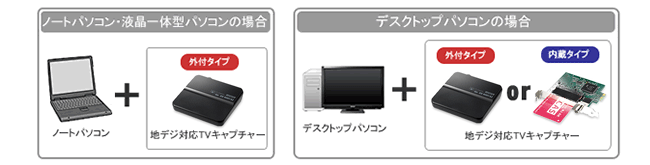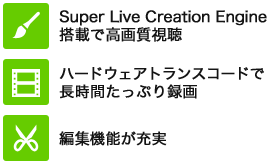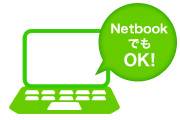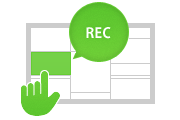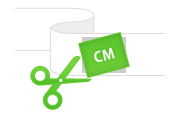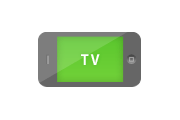HOME > 商品一覧 > memet/映像機器/チューナー > 地デジ情報総合サイト > 地デジを見るには > パソコンで地デジ
パソコンで地デジ
パソコンに地デジキャプチャーを接続
パソコン環境がちゃんと整っている方は、「地デジキャプチャー」をプラスするだけで、 パソコンを地デジ化できます。視聴はもちろん、録画・再生やデータ放送の視聴、 ブルーレイディスクやDVDへの保存までたっぷり楽しめます。
パソコン環境が地デジ視聴に適しているかどうかは、「地デジ相性チェッカー」で確認できます。
TVキャプチャー製品ごとに、対応機能が異なります。
各機能の製品対応情報は地デジ対応TVキャプチャー機能比較表にてご確認ください。
地デジキャプチャー製品
とことんテレビを楽しむ、「GV-MVPシリーズ」
IODATAオリジナルのTVアプリケーション「mAgicTV」を使ってテレビを視聴・録画できる高機能モデルです。パソコンならではの直感的な使いやすさと検索性のよさ、そして充実の録画・編集機能が特長で、パソコンで地デジをフルに楽しみたい方におすすめです。
GV-MVPシリーズの詳しい機能については、地デジ対応TVキャプチャー機能比較表をご確認ください。
オリジナルTVアプリケーション「mAgicTV」
高品質なハイビジョン放送をそのまま楽しめるだけでなく、TV視聴をより楽しく、便利にするための様々な機能が搭載されています。
CPUの負荷を軽減する「Netbook」モード
IODATAの地デジキャプチャーは、CPU負荷を低減する「Netbookモード」と「Netbook SDモード」を搭載しています。通常では地デジのハイビジョン映像が見られない、ネットブックや低スペックなPC環境でも快適にお使いいただけます。
EPG(電子番組表)でカンタン録画予約
録画したい番組を選んでダブルクリックで簡単に録画予約完了。予約状況もわかりやすく表示。見逃し防止に便利な視聴予約もできます。インターネットのiEPG対応番組サイトからの予約(録画・視聴)にも対応しているので、外出先からも録画予約ができます。
不要なシーンは削除!「CM自動検出」も。
録画した番組の不要なシーンを選んで削除や統合ができます。1フレーム単位での細かな編集、ダビング10の番組はもちろん、コピーワンス番組の編集にも対応。さらに、「CM自動検出」で編集が便利に。
ワンセグで録って、スマートフォンにダビング
音楽をダビングしてモバイル端末で再生するように、録画したテレビ番組も外に持ち出して見られたらいいと思いませんか?ワンセグなら、録画した番組をiPhoneやAndoroidケータイなどの対応機器にダビングして持ち出すことができます。
手軽にテレビを楽しむなら、「GV-MC7シリーズ」もオススメ!
Windows 7に標準搭載されているソフトウェア「Windows Media Center」を使って、テレビを視聴・録画できるモデルです。シンプルながらデジタル放送ならではの基本機能は網羅しているので、Windows 7で地デジを始める方におすすめです。
Macで地デジを見るには
- m2TV(GV-M2TV)
- Mac対応のTVキャプチャー「m2TV」を使えば、Macでテレビが楽しめます! Macでテレビを見たり録ったり、さらにはiPhoneやAndroidケータイに番組をダビングして持ち出すこともできます。


 商品一覧
商品一覧